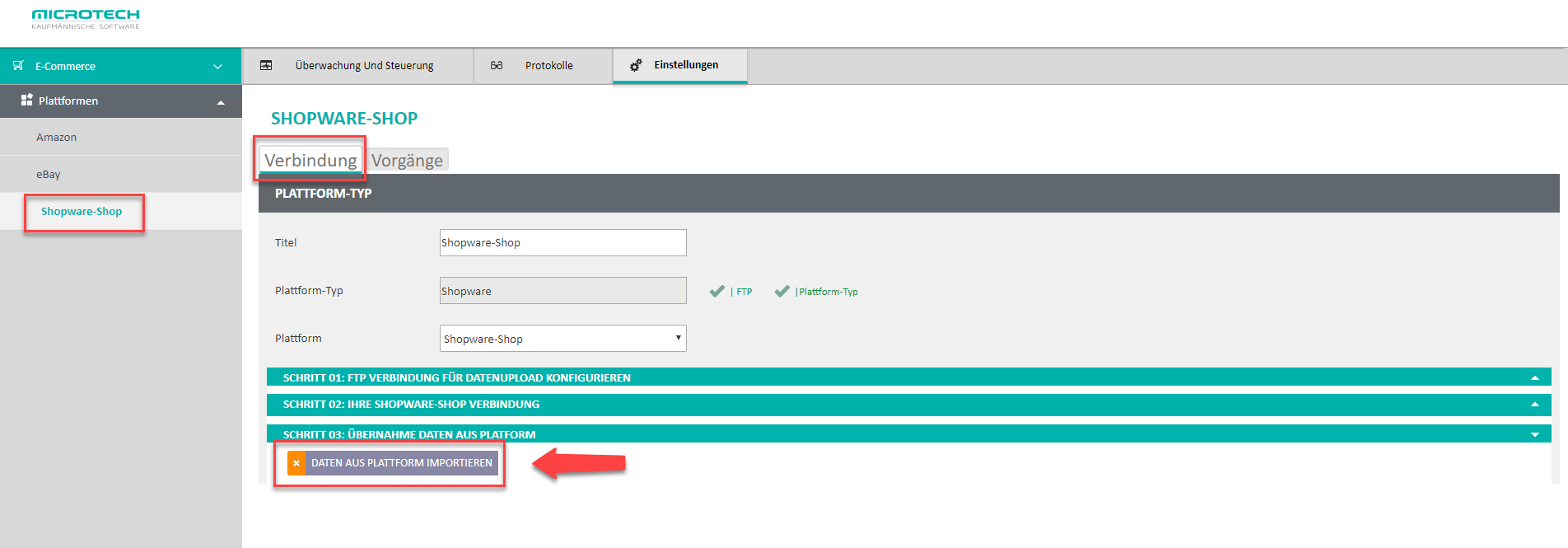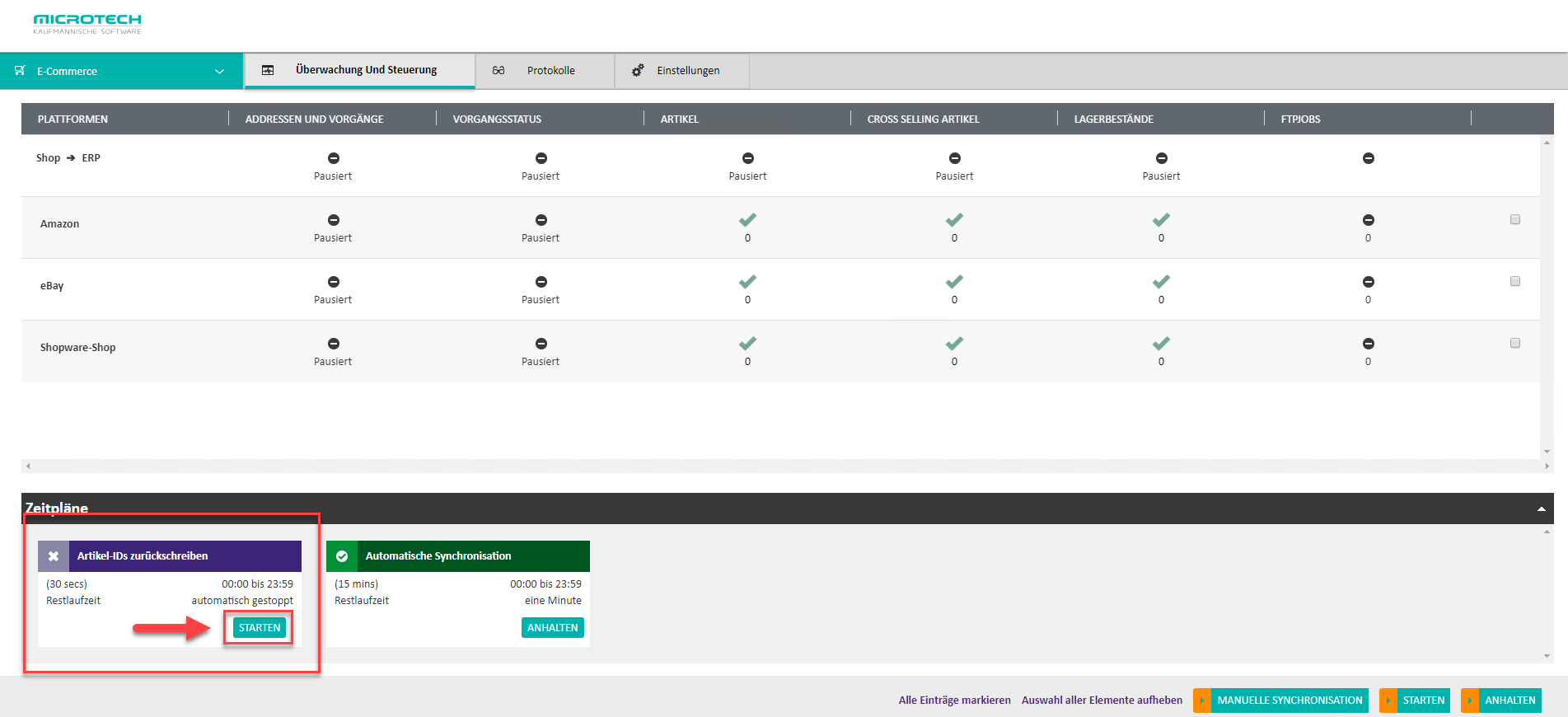Bei der Erstanlage der Plattform gelangen Sie gelangt man durch das Speichern automatisch zur "Erweiterten Konfiguration". Diese können Sie aber auch Die Middleware kann jederzeit über die Schaltfläche: ERWEITERTE KONFIGURATION aufrufenaufgerufen werden, welche Sie über den Bereich : E-COMMERCE – STAMMDATEN – PLATTFORMEN - Schaltfläche: WEITERE oder die Schnellwahl (in diesem Bereich) erreichen.
Angaben zum Server
Es öffnet sich das Browser-Fenster, in welchem Sie die Angaben zum Server hinterlegen.
erreichbar ist.
Schritt 01: FTP Verbindung für Datenupload konfigurieren
Neben dem Eintragen der Server URL, dem Benutzernamen und dem Passwort des FTP-Servers, wird hier das Verzeichnis über die Schaltfläche: AUSGEWÄHLTES VERZEICHNIS festgelegt.Konfiguration der FTP-Verbindung für Datenuploads
- Verbindung FTP oder SFTP
- Server URL (Pfadangabe mit http:// hinterlegen!)
- Benutzername und Passwort
- Verzeichnis
- Port,Timeout und Wiederholung
...
Schritt 02: Shopware Verbindung
- Online-Shop Adresse
- Benutzername und Kennwort
Einstelloptionen (Plattform)
Die "Standard"-Einstelloptionen sind durch Shopware vorgegeben und werden automatisch eingeladen. Eine manuelle, individuelle Erweiterung ist aber möglich.
Eigenschaften (Plattform)
Diese können / müssen selbst definiert werden. In büro+/ ERP-complete erfolgt die Anlage der Eigenschaften und Einstell-Optionen über Bereich: E-Commerce – Shopware-Plattform – Register: "Eigenschaften (Plattform)“.
...
- Kennwort
Anchor 1 1
Abschließend ist die Verbindung zu prüfen. Dies erfolgt mit der Schaltfläche: VERBINDUNG TESTEN.
Die Shopware-Plattform kann nun mit der Schaltfläche: SPEICHERN angelegt werden.
Schritt 03: Übernahme von Plattform-Daten
- Nach erfolgreichem Speichern der Plattform in der Middleware muss über die Schaltfläche "Daten aus Plattform importieren" ein Initialimport gestartet werden.
- in die die entsprechende Plattform in büro+ werden dann folgende Inhalte heruntergeladen (wenn vorhanden):
- Kategorien
- Einstell-Optionen
- Eigenschaften
| Note |
|---|
In der Middleware im Register "Überwachung und Steuerung"ist darauf zu achten, dass der Zeitplan "Artikel-ID's zurückschreiben" gestartet ist. Ist dies nicht der Fall kann über die Schaltfläche "Starten" der Zeitplan gestartet werden. Ebenfalls sollte das Modul (Modul= eingerichtete Plattform in der Middleware) gestartet sein, damit eine Synchronisation von Daten und Inhalten erfolgen kann. Um diese zu starten, ist das Kennzeichen auf der rechten Seite (1) zu setzten und rechts unten auf die Schaltfläche "Starten" (2) zu klicken. |